Notificações
Você pode usar as notificações no XenMobile para os seguintes fins:
- Para se comunicar com grupos selecionados de usuários para várias funções relacionadas ao sistema. Você também pode direcionar essas notificações para determinados usuários. Por exemplo, todos os usuários com dispositivos iOS, usuários cujos dispositivos estão fora de conformidade, usuários com dispositivos de propriedade de funcionários etc.
- Para registrar os usuários e os dispositivos deles.
- Para notificar automaticamente os usuários (usando ações automatizadas) quando determinadas condições são atendidas. Por exemplo:
- Quando o dispositivo de um usuário está prestes a ser bloqueado no domínio corporativo devido a um problema de conformidade.
- Quando um dispositivo sofreu jailbreak ou root.
Para obter detalhes sobre as ações automatizadas, consulte Ações automatizadas.
Para enviar notificações usando o XenMobile, você deve configurar um gateway e um servidor de notificação. Você pode configurar um servidor de notificação no XenMobile para configurar os servidores de gateway de Protocolo SMTP e SMS para enviar notificações de email e mensagem de texto (SMS) aos usuários. Você pode usar as notificações para enviar mensagens por dois canais diferentes: SMTP ou SMS.
- SMTP é um protocolo orientado para conexão e baseado em texto no qual um remetente de email se comunica com um destinatário de email mediante a emissão de cadeias de caracteres de comando e o fornecimento dos dados necessários, geralmente sobre uma conexão de Protocolo TCP. As sessões SMTP consistem em comandos originados de um cliente SMTP (a pessoa que envia a mensagem) e respostas correspondentes do servidor SMTP.
- SMS é um componente do serviço de mensagem de texto de sistemas de comunicação de telefone, Web ou celular. O SMS usa protocolos padronizados de comunicação para possibilitar que dispositivos de telefone fixo ou celular troquem mensagens de texto breves.
Você também pode instalar um Gateway de SMS de operadora no XenMobile para configurar notificações que são enviadas por meio de um gateway de SMS de uma operadora. As operadoras usam gateways de SMS para enviar ou receber transmissões SMS para ou de uma rede de telecomunicações. Essas mensagens baseadas em texto usam protocolos padronizados de comunicação para permitir que dispositivos de telefone fixo ou celular troquem mensagens de texto breves.
Pré-requisitos
- Antes de configurar o gateway de SMS, consulte o administrador do sistema para determinar as informações do servidor. É importante saber se o servidor SMS está hospedado em um servidor corporativo interno ou se ele faz parte de um serviço de email hospedado. Nesse caso, você precisa de informações do site do provedor de serviços.
- Configure as notificações do servidor SMTP para enviar mensagens aos usuários. Se o servidor estiver hospedado em um servidor interno, entre em contato com o administrador do sistema para obter as informações de configuração. Se o servidor for um serviço de email hospedado, localize as informações de configuração adequadas no site do provedor de serviços.
- Você pode usar um servidor SMTP ativo e um servidor SMS ativo simultaneamente. Ambos os canais de comunicação permitem uma configuração ativa.
- Abra a porta 25 do XenMobile localizado no DMZ da sua rede para apontar de volta para o servidor SMTP na sua rede interna. Isso permite que o XenMobile envie notificações com êxito.
Configurar um servidor SMTP e um gateway de SMS
-
No console XenMobile, clique no ícone de engrenagem no canto superior direito do console. A página Configurações é exibida.
-
Em Notificações, clique em Servidor de notificação. A página Servidor de notificação é exibida.
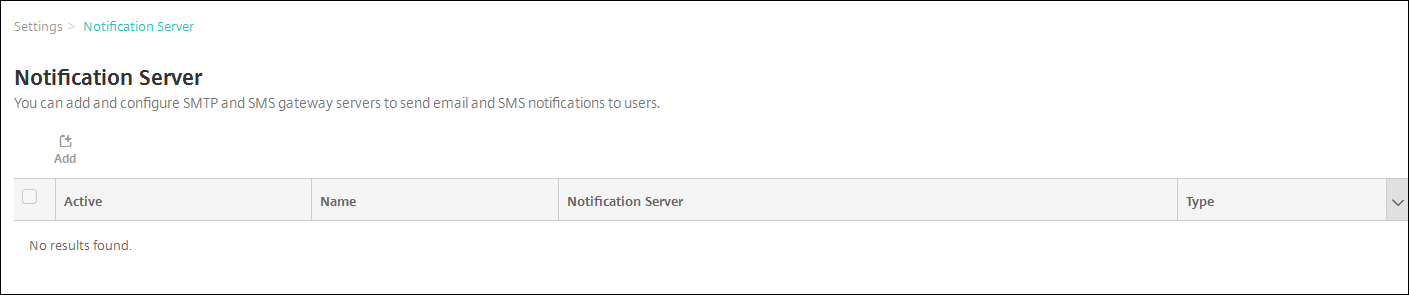
-
Clique em Add. Um menu aparece com opções para configurar um servidor SMTP ou um gateway SMS.
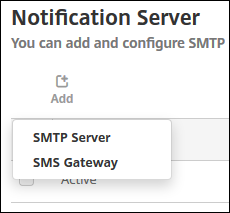
- Para adicionar um servidor SMTP, clique em Servidor SMTP e, em seguida, consulte Para adicionar um servidor SMTP para obter as etapas para definir essa configuração.
- Para um gateway de SMS, clique em Gateway de SMS e consulte Para adicionar um gateway SMS para conhecer as etapas para definir essa configuração.
Adicionar um servidor SMTP
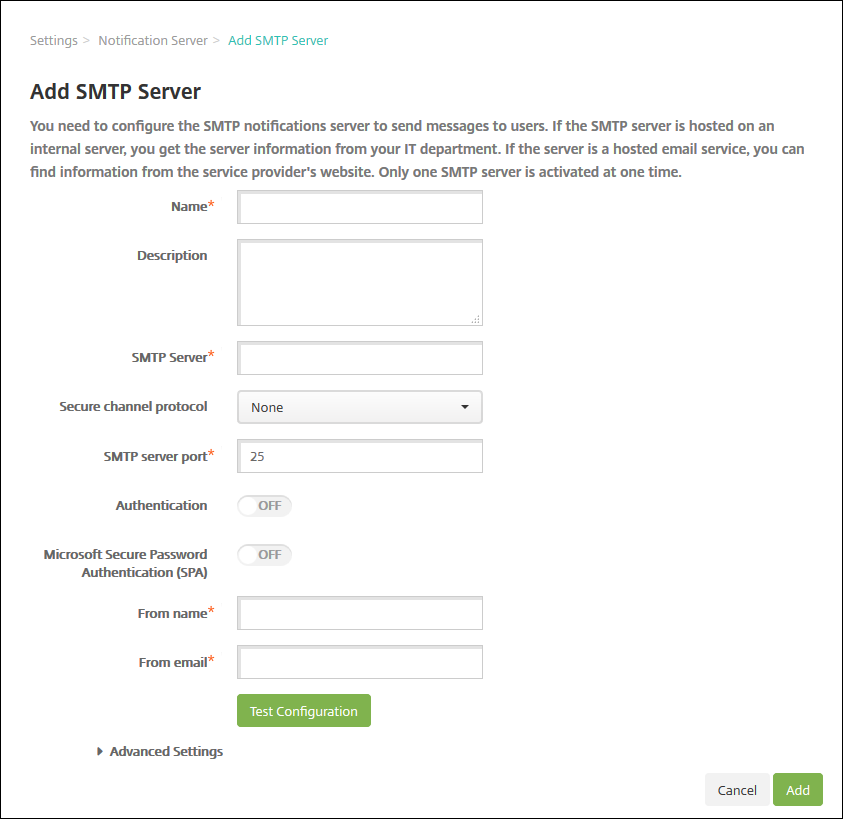
-
Defina estas configurações:
- Nome: digite o nome associado a essa conta do servidor SMTP.
- Descrição: opcionalmente, insira uma descrição do servidor.
- Servidor SMTP: digite o nome de host do servidor. O nome de host pode ser um nome de domínio totalmente qualificado (FQDN) ou um endereço IP.
- Protocolo de canal seguro: na lista suspensa, clique em SSL, TLS ou Nenhum para obter o protocolo de canal seguro usado pelo servidor (se o servidor estiver configurado para usar a autenticação segura). O padrão é Nenhum.
- Porta do servidor SMTP: digite a porta usada pelo servidor SMTP. Por padrão, a porta é definida como 25. Se as conexões SMTP usarem o protocolo de canal seguro SSL, a porta será definida como 465.
- Autenticação: selecione I ou O. O padrão é Desativado.
- Se você ativar a Autenticação, defina estas configurações:
- Nome de usuário: digite o nome do usuário para autenticação
- Senha: insira a senha do usuário de autenticação.
- Autenticação de senha segura (SPA) da Microsoft: se o servidor SMTP estiver usando o SPA, clique em I. O padrão é Desativado.
- Nome do remetente: digite o nome exibido na caixa De quando um cliente recebe um email de notificação desse servidor. Por exemplo, TI corporativa.
- Email do remetente: digite o endereço de email usado se um destinatário de email responder à notificação enviada pelo servidor SMTP.
-
Clique em Testar configuração para enviar uma notificação de email de teste.
-
Expanda Configurações avançadas e defina estas configurações:
- Número de novas tentativas de SMTP: digite o número de novas tentativas para uma mensagem com falha enviada do servidor SMTP. O padrão é 5.
- Tempo limite de SMTP: digite o tempo (em segundos) para aguardar ao enviar uma solicitação SMTP. Aumente esse valor se o envio de mensagens estiver falhando continuamente devido a tempos de espera. Tenha cuidado ao diminuir o valor; ele pode aumentar o número de mensagens não entregues e que atingem o tempo de espera. O padrão é 30 segundos.
- Número máximo de destinatários de SMTP: digite o número máximo de destinatários por mensagem de email enviada pelo servidor SMTP. O padrão é 100.
-
Clique em Add.
Adicionar um gateway SMS
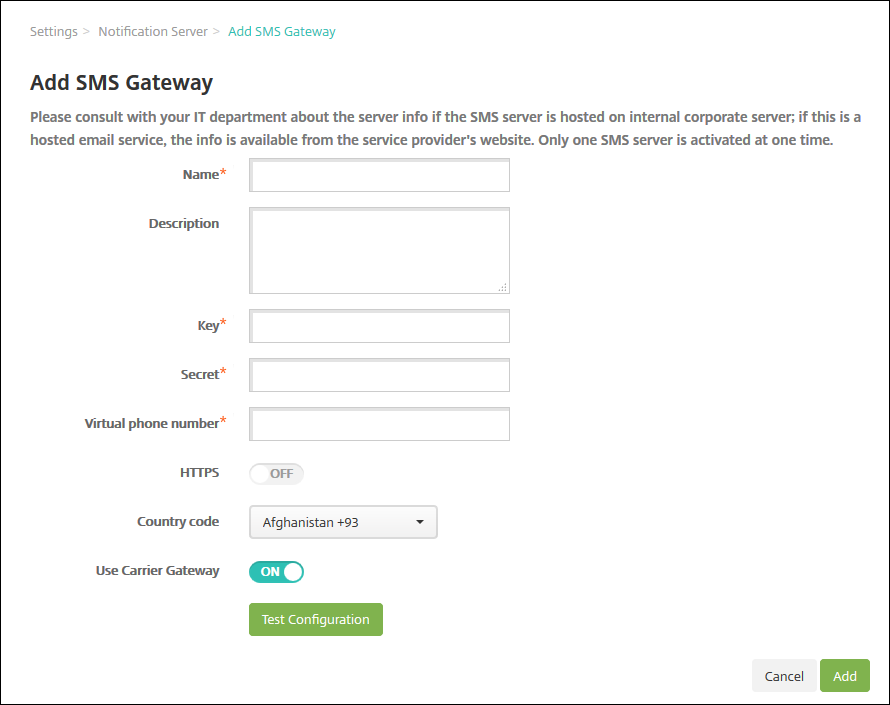
Nota:
O XenMobile é compatível somente com mensagens SMS Nexmo. Se você ainda não tiver uma conta para usar as mensagens Nexmo, visite o site da web para criar uma.
-
Faça as seguintes configurações:
- Nome: digite um nome para a configuração de Gateway de SMS. Este campo é obrigatório.
- Descrição: opcionalmente, digite uma descrição da configuração.
- Chave: digite o identificador numérico fornecido pelo administrador do sistema ao ativar a conta. Este campo é obrigatório.
- Segredo: digite um segredo fornecido pelo administrador do sistema que é usado para acessar sua conta quando a senha é perdida ou roubada. Este campo é obrigatório.
- Número de telefone virtual: esse campo é usado durante o envio para números de telefone da América do Norte (com o prefixo +1). Você deve digitar um número de telefone virtual Nexmo e você deve usar apenas dígitos neste campo. Você pode comprar números de telefone virtual no site do Nexmo.
- HTTPS: selecione se HTTPS deve ser usado para transmitir solicitações SMS para o Nexmo. O padrão é Desativado.
Importante:
Mantenha o HTTPS definido como I, a menos que você receba instruções do Suporte Citrix para mantê-lo como O.
- Código do país: na lista suspensa, clique no prefixo padrão do código de país do SMS para os destinatários na sua organização. Esse campo sempre começa com o símbolo +. O padrão é Afeganistão +93.
-
Clique em Testar configuração para enviar uma mensagem de teste usando a configuração atual. Erros de conexão, como erros de autenticação ou número de telefone virtual, são detectados e exibidos imediatamente. As mensagens são recebidas no mesmo período de tempo que as mensagens enviadas entre celulares.
-
Clique em Add.
Adicionar um gateway SMS de operadora
Você pode configurar um Gateway de SMS da Operadora no XenMobile para configurar notificações enviadas usando um gateway de SMS da operadora. As operadoras usam gateways de SMS para enviar ou receber transmissões SMS para ou de uma rede de telecomunicações. Essas mensagens baseadas em texto usam protocolos padronizados de comunicação para permitir que dispositivos de telefone fixo ou celular troquem mensagens de texto breves.
-
No console XenMobile, clique no ícone de engrenagem no canto superior direito do console. A página Configurações é exibida.
-
Em Notificações, clique em Gateway de SMS da operadora. A página Gateway de SMS da operadora é exibida.
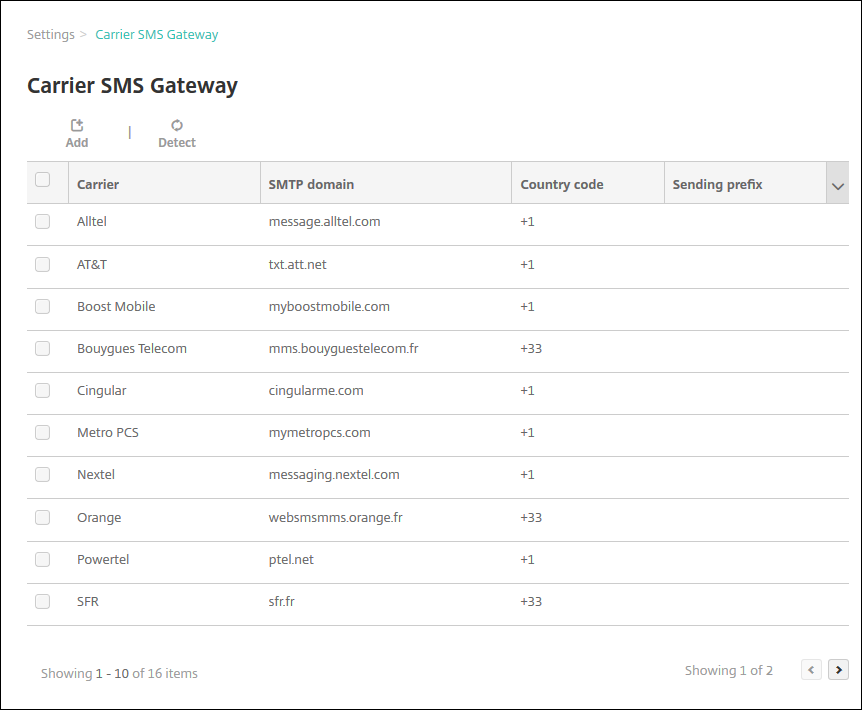
-
Você pode optar por um dos seguintes procedimentos:
- Clique em Detectar para detectar automaticamente um gateway. Uma caixa de diálogo é exibida para indicar que não há novas operadoras detectadas ou para listar as novas operadoras detectadas entre os dispositivos registrados.
- Clique em Add. A caixa de diálogo Adicionar um Gateway de SMS de operadora é exibida.
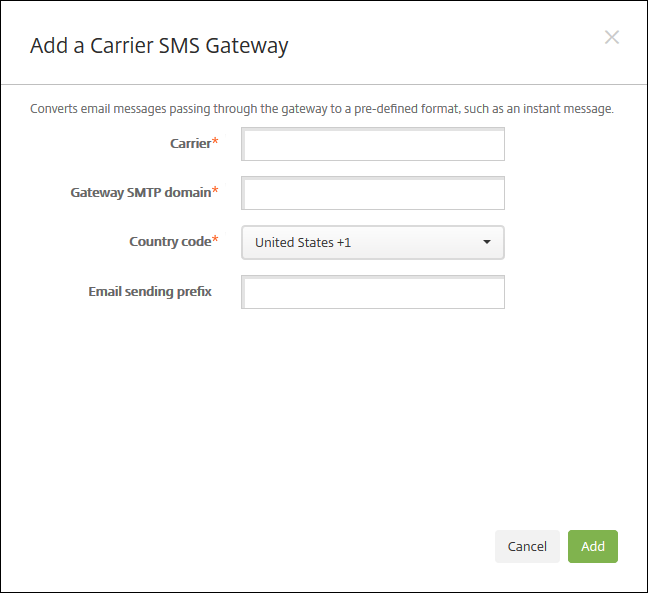
Nota:
O XenMobile é compatível somente com mensagens SMS Nexmo. Se você ainda não tiver uma conta para usar as mensagens Nexmo, visite o site da web para criar uma.
-
Defina estas configurações:
- Operadora: digite o nome da operadora.
- Domínio SMTP de gateway: Digite o domínio associado ao gateway de SMTP.
- Código do país: na lista suspensa, clique no código do país da operadora.
- Prefixo de envio de email: opcionalmente, especifique um prefixo de envio de email.
-
Clique em Adicionar para adicionar a nova operadora ou em Cancelar para não adicionar.
Criar e atualizar modelos de notificação
Você pode criar ou atualizar modelos de notificação no XenMobile para que sejam usados em ações automatizadas, registros e mensagens de notificação padrão enviadas para os usuários. Configure os modelos de notificação para enviar mensagens por três canais diferentes: Secure Hub, SMTP ou SMS.
O XenMobile inclui vários modelos de notificação predefinidos que refletem os tipos diferentes de eventos aos quais o XenMobile responde automaticamente para cada dispositivo no sistema.
Nota:
Se planeja usar canais SMTP ou SMS para enviar notificações aos usuários, você deverá configurar os canais antes que possa ativá-los. O XenMobile solicita que você configure os canais ao adicionar modelos de notificação, se eles já não estiverem configurados.
-
No console XenMobile, clique no ícone de engrenagem no canto superior direito do console. A página Configurações é exibida.
-
Clique em Modelos de notificação. A página Modelos de notificação é exibida.
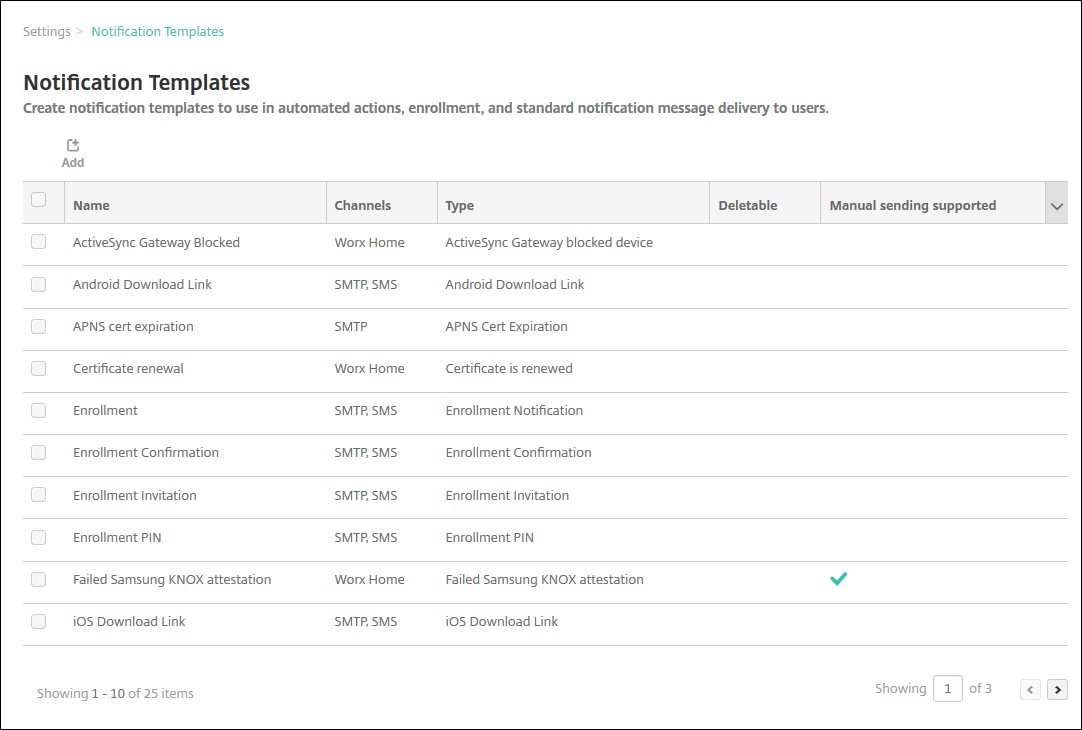
Adicionar modelo de notificação
-
Clique em Add. Se nenhum gateway de SMS ou servidor SMTP tiver sido configurado, uma mensagem será exibida em relação ao uso de notificações SMS e SMTP. Você pode optar por configurar o servidor SMTP ou o gateway de SMS agora ou mais tarde.
Se você optar por definir as configurações do servidor SMTP ou SMS agora, será redirecionado para a página Servidor de notificação na página Configurações. Depois de configurar os canais que desejar usar, você poderá retornar para a página Modelo de notificação para continuar adicionando ou modificando modelos de notificação.
Importante:
Se você optar por definir as configurações do servidor SMTP ou SMS mais tarde, não conseguirá ativar esses canais ao adicionar ou editar um modelo de notificação, o que significa que esses canais não estarão disponíveis para o envio de notificações ao usuário.
-
Defina estas configurações:
- Nome: Digite um nome descritivo para o modelo.
- Descrição: Digite uma descrição para o modelo.
- Tipo: na lista suspensa, clique no tipo de notificação. São exibidos somente os canais para o tipo selecionado. Somente um modelo de tipo de Expiração de certificado APNS é permitido, o que é um modelo predefinido. Isso significa que você não pode adicionar um novo modelo desse tipo.
Nota:
Para alguns tipos de modelo, a frase “Suporte para envio manual” é exibida abaixo do tipo. Isso significa que o modelo está disponível na lista Notificações no Painel e na página Dispositivos para permitir que você envie manualmente a notificação aos usuários. O envio manual não está disponível em nenhum modelo que usa as seguintes macros no campo Assunto ou Mensagem em qualquer canal:
- ${outofcompliance.reason(allowlist_blocklist_apps_name)}
- ${outofcompliance.reason(smg_block)}
-
Em Canais, configure as informações de cada canal a ser usado com essa notificação. Você pode escolher qualquer um ou todos os canais. Os canais que você escolher dependem de como você desejar enviar as notificações:
- Se você escolher Secure Hub, somente os dispositivos Android e iOS receberão as notificações, que serão exibidas na bandeja de notificações do dispositivo.
- Se você escolher SMTP, a maioria dos usuários receberá a mensagem, pois eles se registraram com os respectivos endereços de email.
- Se você escolher SMS, somente os usuários que usam dispositivos com um cartão SIM receberão a notificação.
Secure Hub:
- Ativar: clique para ativar o canal de notificação.
- Mensagem: digite a mensagem a ser enviada ao usuário. Esse campo será obrigatório se você estiver usando o Secure Hub. Para obter informações sobre como usar macros em uma mensagem, consulte Macros.
- Arquivo de Som: na lista suspensa, clique no som de notificação que o usuário ouvirá quando a notificação for recebida.
SMTP:
-
Ativar: clique para ativar o canal de notificação.
Você pode ativar a notificação SMTP somente depois de configurar o servidor SMTP.
- Remetente: digite um remetente opcional para a notificação, que pode ser um nome, um endereço de email ou ambos.
- Destinatário: esse campo contém uma macro pré-integrada para todas as notificações, exceto Ad Hoc, para garantir que elas sejam enviadas para o endereço correto do destinatário de SMTP. A Citrix recomenda que você não modifique as macros em modelos. Você também pode acrescentar destinatários (por exemplo, o administrador corporativo), além do usuário mediante a adição dos respectivos endereços separados por um ponto e vírgula (;). Para enviar notificações Ad Hoc, você pode inserir destinatários específicos nessa página ou selecionar dispositivos na página Gerenciar> Dispositivos e enviar as notificações de lá. Para obter detalhes, consulte Dispositivos.
- Assunto: Digite um assunto descritivo para a notificação. Este campo é obrigatório.
- Mensagem: digite a mensagem a ser enviada ao usuário. Para obter informações sobre como usar macros em uma mensagem, consulte Macros.
SMS:
-
Ativar: clique para ativar o canal de notificação.
Você pode ativar a notificação SMTP somente depois de configurar o servidor SMTP.
- Destinatário: esse campo contém uma macro pré-integrada para todas as notificações, exceto Ad Hoc, para garantir que elas sejam enviadas para o endereço correto do destinatário de SMS. A Citrix recomenda que você não modifique as macros em modelos. Para enviar notificações Ad Hoc, você pode inserir destinatários específicos ou selecionar dispositivos na página Gerenciar> Dispositivos.
- Mensagem: digite a mensagem a ser enviada ao usuário. Este campo é obrigatório. Para obter informações sobre como usar macros em uma mensagem, consulte Macros.
-
Clique em Add. Quando todos os canais estiverem corretamente configurados, eles serão exibidos nesta ordem na página Modelos de Notificação: SMTP, SMS e Secure Hub. Todos os canais que não estiverem configurados corretamente serão exibidos após os canais configurados corretamente.
Editar um modelo de notificação
-
Selecione um modelo de notificação. É exibida a página de edição específica desse modelo, na qual você pode alterar todos os campos, exceto Tipo, e ativar ou desativar os canais.
-
Clique em Salvar.
Excluir um modelo de notificação
Você pode excluir apenas os modelos de notificação que você adicionou. Você não pode excluir modelos de notificação predefinidos.
-
Selecione um modelo de notificação existente.
-
Clique em Excluir. Uma caixa de diálogo de confirmação é exibida.
-
Clique em Excluir para excluir o modelo de notificação ou em Cancelar para cancelar a exclusão.